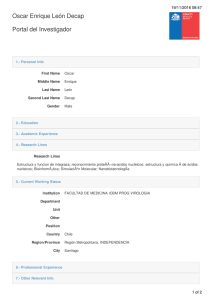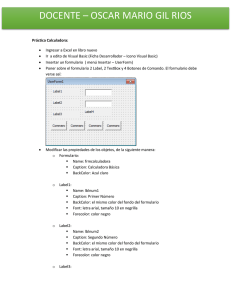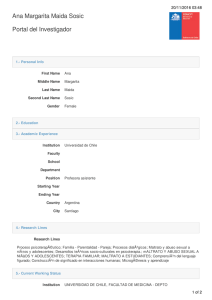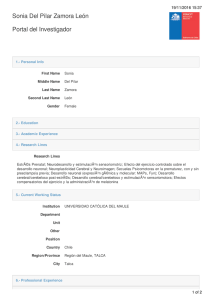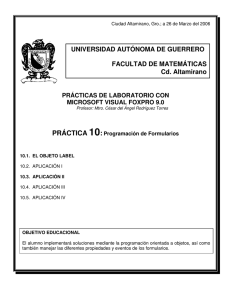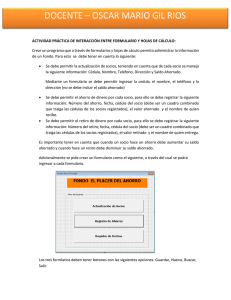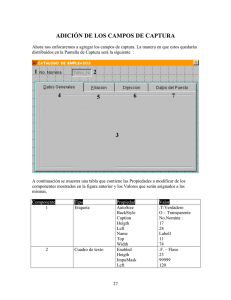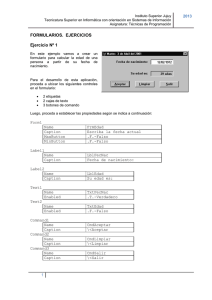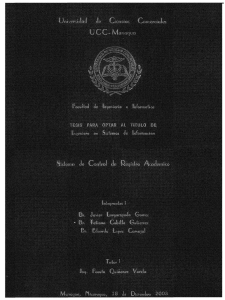enunciado en
Anuncio
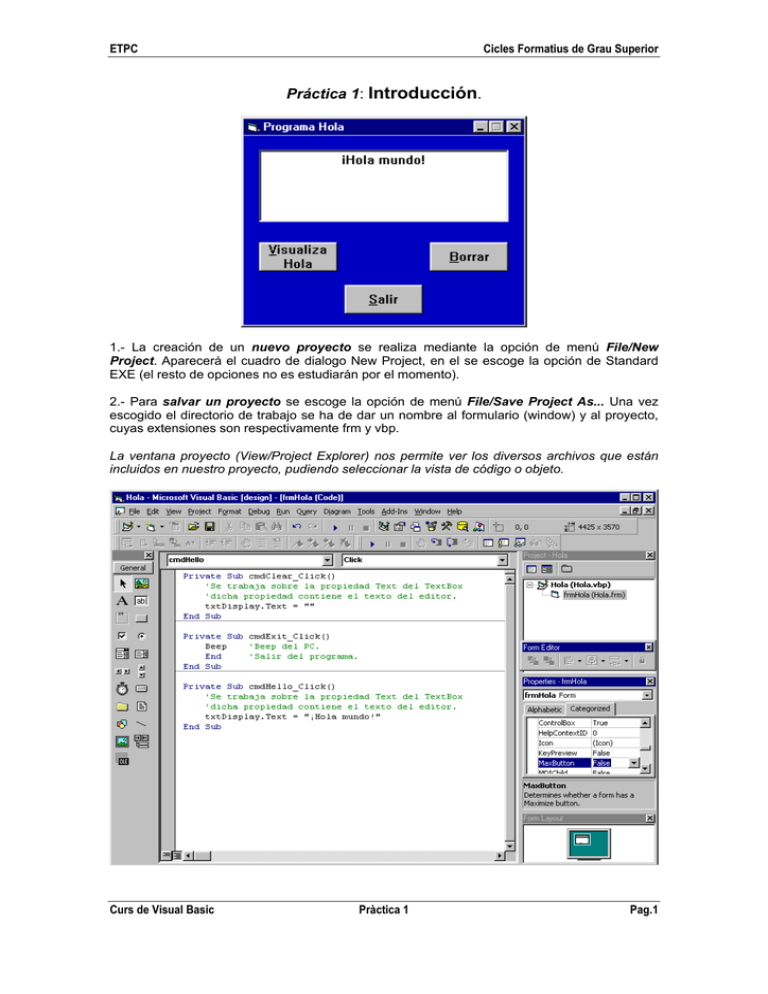
ETPC Cicles Formatius de Grau Superior Práctica 1: Introducción. 1.- La creación de un nuevo proyecto se realiza mediante la opción de menú File/New Project. Aparecerá el cuadro de dialogo New Project, en el se escoge la opción de Standard EXE (el resto de opciones no es estudiarán por el momento). 2.- Para salvar un proyecto se escoge la opción de menú File/Save Project As... Una vez escogido el directorio de trabajo se ha de dar un nombre al formulario (window) y al proyecto, cuyas extensiones son respectivamente frm y vbp. La ventana proyecto (View/Project Explorer) nos permite ver los diversos archivos que están incluidos en nuestro proyecto, pudiendo seleccionar la vista de código o objeto. Curs de Visual Basic Pràctica 1 Pag.1 ETPC Cicles Formatius de Grau Superior 3.- Para cambiar la propiedad Name del formulario se ha de seleccionar dicha propiedad de dicho objeto en la ventana Properties. A continuación se puede proceden a modificar el valor (frmHola). Propiedad: Las propiedades de un objeto definen la manera en que dicho objeto se ve y se comporta. Name: Cada objeto de VB debe tener un nombre, el cual está definido en la propiedad Name. Dicha propiedad aparecerá en todos los objectos y es una forma de referenciarnos a él. 4.- La propiedad Caption de un formulario define el texto que aparece en su barra de título. En este caso el título a colocar será “Programa Hola”. 5.- Colocación del objeto CommandButton en el formulario (doble clic/selección y magnitud). Arrastrar el botón hasta su ubicación final. 6.- Cambiar las propiedades Name y Caption del Botón a cmdExit y E&xit. El & en el Caption de un objeto precede a la tecla de acceso rápido de dicho objeto. 7.- A continuación colocar los siguientes objetos con las siguientes propiedades: Objeto Form CommandButton CommandButton CommandButton TextBox Propiedad Name BackColor Caption Name Caption Font name Font size Name Caption Font name Font size Name Caption Font name Font size Name Aligment Font name Font size MultiLine Valor FrmHelo Blue Programa Hola CmdExit &Salir System 10 CmdClear &Borar System 10 CmdHello &Visualiza Hola System 10 TxtDisplay 2-Center System 10 True BackColor: Color de fondo (tabla). FontName: Fuente del texto. FontSize: Tamaño de la fuente de texto. Aligment: Alineación (Izquierda/Derecha/Centrado) MultiLine: Texto en múltiples líneas (True/False). Se anima al alumno a experimentar con los diferentes valores de estas propiedades de los objetos. 8.- Código del botón cmdExit. Trigger del evento clic del objeto (Para acceder a él se puede realizar un doble click sobre el objeto, o bien mediante la vista de código y selección de objeto/evento). Private Sub cmdExit_Click() Beep ‘Beep del PC. End ‘Salir del programa. End Sub Curs de Visual Basic Pràctica 1 Pag.2 ETPC Cicles Formatius de Grau Superior 9.- Código del botón cmdDisplay. Private Sub cmdHello_Click() 'Se trabaja sobre la propiedad Text del TextBox 'dicha propiedad contiene el texto del editor. txtDisplay.Text = "¡Hola mundo!" End Sub 10.- Código del botón cmdClear. Private Sub cmdClear_Click() 'Se trabaja sobre la propiedad Text del TextBox 'dicha propiedad contiene el texto del editor. txtDisplay.Text = "" End Sub 11.- Ejecución del programa (Debug). Icono iniciar de la barra de herramientas estándar. 12.- Generar el ejecutable (File/Make EXE). • Complementos del ejercicio: a) No permitir el cambio de tamaño del formulario (para ello utilizar las propiedades del formulario) b) Al empezar el programa ha de aparecer el nombre del programador. • Ejercicio adicional: Realizar un ejercicio similar al anterior que utilizando dos TextBox y tres CommandButton nos permita transferir texto de un TextBox al otro y viceversa. La función de los botones será la de transferencia de izquierda a derecha, de derecha a izquierda y de salir. Para ello es suficiente con lo estudiado en la actual práctica. NOTA: No se debe utilizar los nombre predeterminados que Visual Basic proporciona cuando crean nuevos formularios, proyectos, objetos, etc.. Curs de Visual Basic Pràctica 1 Pag.3